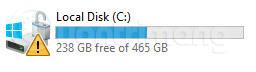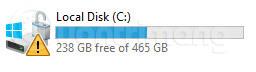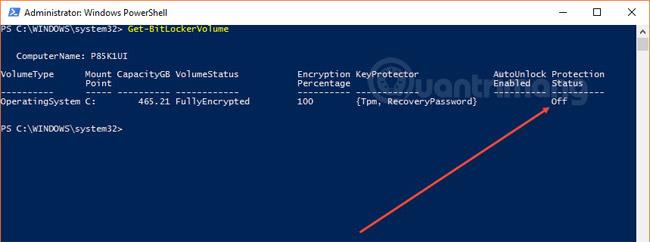Das gelbe Ausrufezeichen ist das am meisten gehasste Ausrufezeichen für Computerbenutzer. Wenn das Netzwerksymbol ein gelbes Ausrufezeichen hat, bedeutet das, dass Sie keine Verbindung zum Netzwerk herstellen können. Wenn das Laufwerk ein gelbes Ausrufezeichen hat, wird es beim Öffnen gezwungen, es zu formatieren und Daten zu verlieren.
Ein gelbes Ausrufezeichen wird auf einem Windows-Laufwerk normalerweise angezeigt, wenn der Speicherplatz knapp wird. Wenn Sie jedoch Windows 10 installieren , kann dies daran liegen, dass die Bitlocker-Laufwerkverschlüsselung deaktiviert ist. Einige Benutzer geben an, dass dieser Fehler aufgetreten ist, nachdem sie Windows 10 mehrmals erfolglos aktualisiert haben.
Wenn Ihr Laufwerk C, D, E ein gelbes Ausrufezeichen hat, wie unten gezeigt, überprüfen Sie, ob Bitlocker auf Ihrem Computer deaktiviert ist, und befolgen Sie die Anweisungen in diesem Artikel, um Bitlocker zu aktivieren.
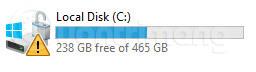
Geben Sie PowerShell in das Suchfeld ein.
Klicken Sie in den Suchergebnissen mit der rechten Maustaste auf PowerShell und wählen Sie „ Als Administrator ausführen“ aus .
Das PowerPoint-Fenster wird angezeigt.
Sie geben den Befehl Get-BitLockerVolume ein
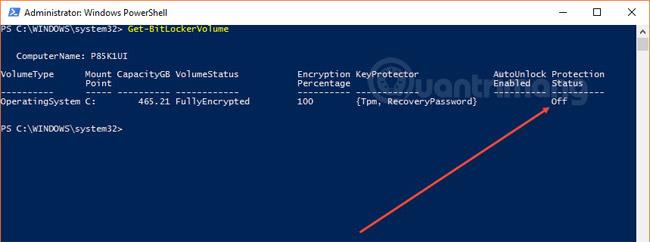
Eine Liste der Bitlocker-Laufwerke wird angezeigt. Beachten Sie, dass der Schutzstatus Aus ist . Jetzt müssen wir es nur noch einschalten.
Geben Sie den Befehl Resume-BitLocker -MountPoint „C:“ ein (oder wenn das Laufwerk mit einem gelben Ausrufezeichen nicht C ist, ersetzen Sie C durch den in der Liste oben aufgeführten Laufwerksnamen).

Sie werden sehen, dass der Schutzstatus jetzt aktiviert ist. Öffnen Sie „Arbeitsplatz“ und prüfen Sie, ob das gelbe Ausrufezeichen auf dem Laufwerk verschwindet.

Wenn es eine andere Möglichkeit gibt, dieses Problem zu lösen, kommentieren Sie bitte unten, um es mit anderen Lesern zu teilen.
Mehr sehen: